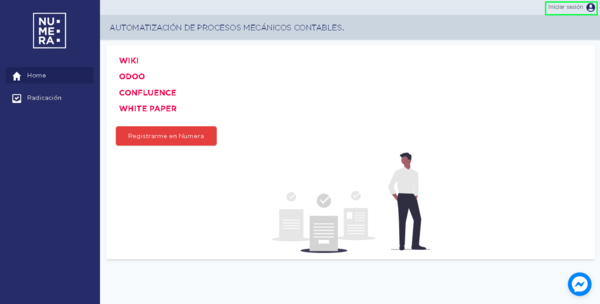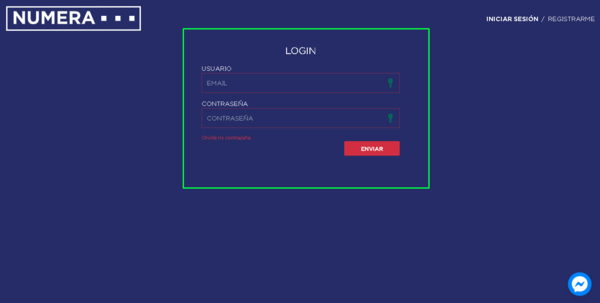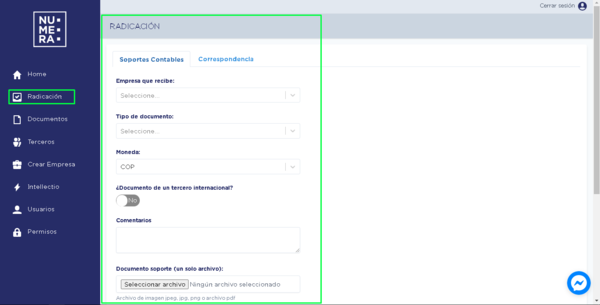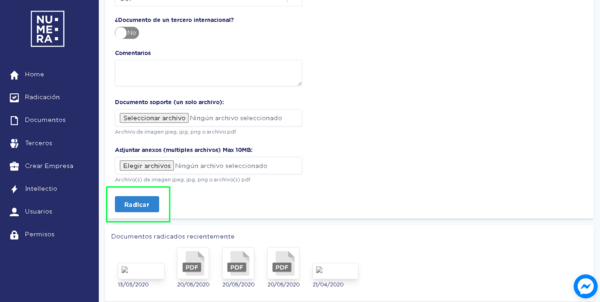Difference between revisions of "Radicar"
| (4 intermediate revisions by 2 users not shown) | |||
| Line 5: | Line 5: | ||
Esto te tomará 25 segundos: | Esto te tomará 25 segundos: | ||
| − | 1. [https://www.esnumera.com Ingresa a esnumera.com] e inicia sesión con tu usuario y contraseña. "Si | + | '''[https://www.youtube.com/watch?v=PPhsU8QmR-o Ingresa aquí si quieres ver el proceso en video]''' |
| + | |||
| + | 1. [https://www.esnumera.com Ingresa a esnumera.com] e inicia sesión con tu usuario y contraseña. "Si eres usuario, mira aquí como [[registrarse en Numera]] " | ||
[[File:inicio.png||600px]] | [[File:inicio.png||600px]] | ||
| Line 16: | Line 18: | ||
3.Elige la [[compañía]] en la que vas a [[radicar]] del listado desplegable. ''Solo aparecerán empresas en las que tengas permisos'' | 3.Elige la [[compañía]] en la que vas a [[radicar]] del listado desplegable. ''Solo aparecerán empresas en las que tengas permisos'' | ||
| − | 4. Elige el [[tipo de documento]] (Si | + | 4. Elige el [[tipo de documento]] (Si eres un [[proveedor]], recuerda [[radicar]] con el tipo de documento [[Compras]]) |
5. Click en "Seleccionar archivo". Si radicas desde el celular [[Numera]] te dirigirá a la cámara de tu celular para tomarle la foto al [[documento]], o a tus fotos para cargar el archivo. Si radicas desde el computador buscas el archivo que deseas [[radicar]].''[[Numera]] solo permite radicados de facturas de una en una''. | 5. Click en "Seleccionar archivo". Si radicas desde el celular [[Numera]] te dirigirá a la cámara de tu celular para tomarle la foto al [[documento]], o a tus fotos para cargar el archivo. Si radicas desde el computador buscas el archivo que deseas [[radicar]].''[[Numera]] solo permite radicados de facturas de una en una''. | ||
| − | Puedes incluir anexos como | + | Puedes incluir anexos como orden de compra, pago de seguridad social, etc. No es necesario adjuntar información legal permanente como RUT, cámara de comercio, certificación bancaria, etc, ya que estos los adjuntaste en el [[Registro en Numera como proveedor]] |
[[File:RAdicarVURV.png|600px]] | [[File:RAdicarVURV.png|600px]] | ||
Latest revision as of 22:49, 9 July 2022
Radicar en Numera se refiere a la acción de cargar un documento a una compañía de Numera.
¿Como radicar en Numera?
Esto te tomará 25 segundos:
Ingresa aquí si quieres ver el proceso en video
1. Ingresa a esnumera.com e inicia sesión con tu usuario y contraseña. "Si eres usuario, mira aquí como registrarse en Numera "
2. Click en Radicación.
3.Elige la compañía en la que vas a radicar del listado desplegable. Solo aparecerán empresas en las que tengas permisos
4. Elige el tipo de documento (Si eres un proveedor, recuerda radicar con el tipo de documento Compras)
5. Click en "Seleccionar archivo". Si radicas desde el celular Numera te dirigirá a la cámara de tu celular para tomarle la foto al documento, o a tus fotos para cargar el archivo. Si radicas desde el computador buscas el archivo que deseas radicar.Numera solo permite radicados de facturas de una en una. Puedes incluir anexos como orden de compra, pago de seguridad social, etc. No es necesario adjuntar información legal permanente como RUT, cámara de comercio, certificación bancaria, etc, ya que estos los adjuntaste en el Registro en Numera como proveedor
6. Dar click en el botón de Radicar
Te saldrá una confirmación que indica que tu documento ya quedó radicado. Es importante que consultes esta página para entender cómo aprobar, rechazar o causar documentos: estado del documento
Mira aquí como ver todos los documentos radicados.
¿Para qué radicar virtualmente?
En Numera tienes evidencia de la información entregada, contando además con otras ventajas:
- No tienes la necesidad de recolectar todo un paquete de información física a final de cada mes.
- Ahorro en costos de mensajería.
- Trazabilidad de la información enviada, quién y cuándo fué cargada.
- Almacenamiento digital, seguridad y calidad de la información, que minimiza el riesgo de pérdida y daño.
- Generación de un número único de radicado
- Ligar el registro contable a un link donde se puede ubicar fácilmente la información.
Radicar
Este módulo se encarga de recibir del usuario la factura o documento desde un archivo PDF o de imagen, almacenarla en S3 y entregar un radicado. Lo hemos bautizado como Ventanilla Única de Radicación Virtual o VURV. El flujo de trabajo en este módulo está ligado al tipo de rol y proceso que se está haciendo. Los flujos son los siguientes:
- Recepcionista: Este rol es el principal encargado de recibir y radicar en Numera a través de la VURV los documentos recibidos. El flujo que sigue es
- Log in.
- Dashboard: Entra directamente a un home que le permite ir a radicar, ver un listado de estadísticas, tareas, o un buscar un filtro en la lista de documentos.
- Radicar: Es la pantalla por la cual radica, si es que está en alguna parte del sistema y decide ir a hacer el radicado de un nuevo documento. Entra directamente debe estar de fácil acceso en la pantalla.
- Documentos Es la pantalla en la que gestiona el radicado de sus documentos. A esta pantalla llega cada vez que hace un radicado, o si hace un filtro en el dashboard.